Modelio pagrįstų programų formų parametrų valdymas
„Power Apps“ formų parametrai yra galimybių rinkinys, kuris palengvina modeliu pagrįstų programų kūrėjams vartotojų prieigos prie sprendimo arba programos formų konfigūravimą. Iš Formos parametrai, gamintojas gali pasirinkti iš trijų skirtingų sričių:
- Saugos vaidmenų formai nustatymas.
- Nustatykite formos užsakymą.
- Nustatykite grąžinimo formą lentelei.
Formos parametrus galite pasiekti srityje Formos Power Apps arba komandų juostoje formų dizaino įrankyje.
Nustatyti saugos vaidmenis formai.
Skirtingi jūsų organizacijos žmonės su tais pačiais duomenimis gali sąveikauti skirtingais būdais. Vadovai gali priklausyti nuo galėjimo greitai nuskaityti informaciją eilutėje ir asmenų aptarnavimui gali reikėti formos iš duomenų įrašo. Galite pritaikyti skirtingus reikalavimus skirtingų žmonių grupių saugos vaidmenims priskirdami formas.
Kai turite daugiau nei vieną pagrindinę ar kitą formos tipą nustatytą lentelėje, galite rinktis, kurios formos vartotojai galės naudoti pagal jų saugos vaidmenis. Kadangi kiekviena lentelė turi galėti rodyti formą bet kuriam vartotojui, mažiausiai viena forma turi būti paskirta „atkritimo“ formai - formai matomai vartotojams, kurių saugos vaidmenys neturi jokių atskirai jiems priskirtų formų.
Pastaba
- Sparčiojo kūrimo, sparčiosios peržiūros ir kortelės formų negalima priskirti saugos vaidmenims.
- Gamintojai turi dar vieną pasirinkimą kontroliuoti formų prieigą – padaryti pagrindinę formą neaktyvia. Galite nustatyti aktyvią arba neaktyvią pagrindinių formų būseną. Ši funkcija įtraukta visų pirma siekiant valdyti naujas formas, įtrauktas atnaujinant „Microsoft Dataverse“ aplinkas, bet galite ją naudoti ir norėdami neleisti vartotojams naudoti bet kurios pagrindinės formos.
Saugos vaidmens priskyrimas formai
Prisijunkite prie Power Apps, pasirinkite Sprendimai, atverkite norimą sprendimą, rinkitės lentelę ir tuomet pasirinkite Formos sritį. Jei elemento šoninio skydelio srityje nėra, pasirinkite …Daugiau ir pasirinkite norimą elementą.
Šalia pagrindinės formos, kuriai norite konfigūruoti saugos vaidmenis formai, pasirinkite ..., ir tada pasirinkite Formos parametrai.
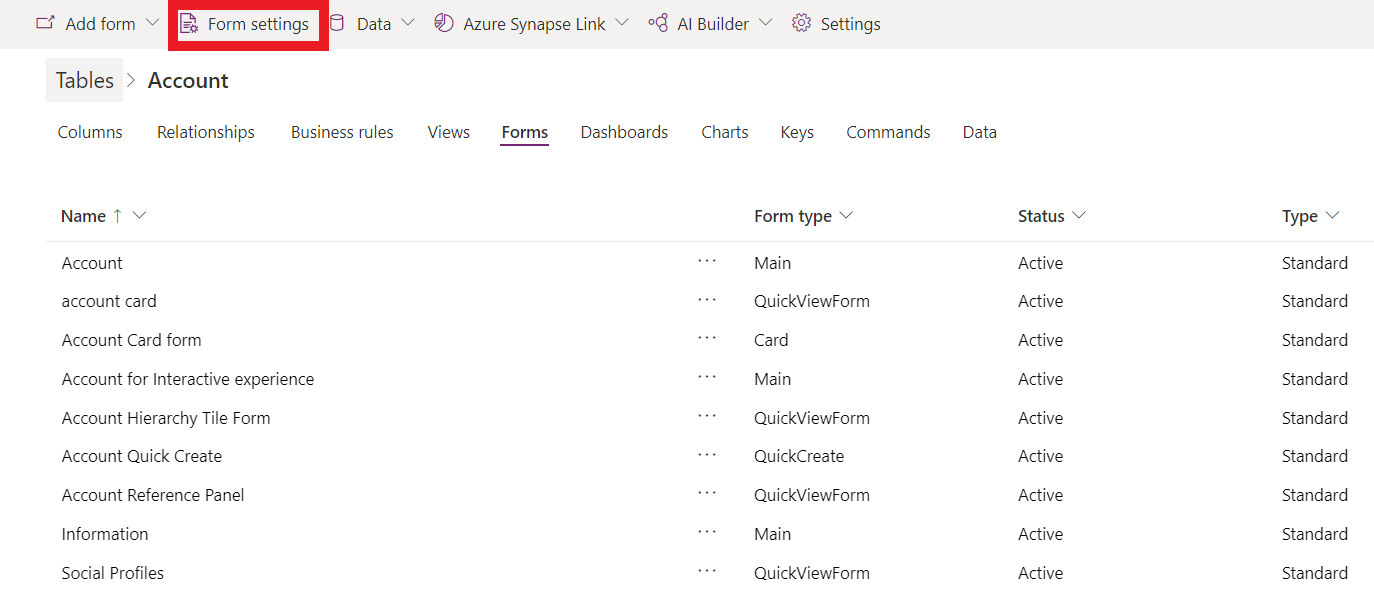
Kairiojo naršymo puslapyje Formos parametrai pasirinkite Saugos vaidmuo.
Pasirinkite iš tolesnių parinkčių.
- Jei norite nustatyti saugos vaidmenis kiekvienam vartotojui, pasirinkite Visi.
- Jei norite nustatyti formos prieigą vienam arba keliems konkretiems saugos vaidmenims, pasirinkite Konkretūs saugos vaidmenys. Tada pasirinkite saugos vaidmenis, kuriems norite suteikti prieigą iš saugos vaidmenų sąrašo, nustatyto Jūsų aplinkai.
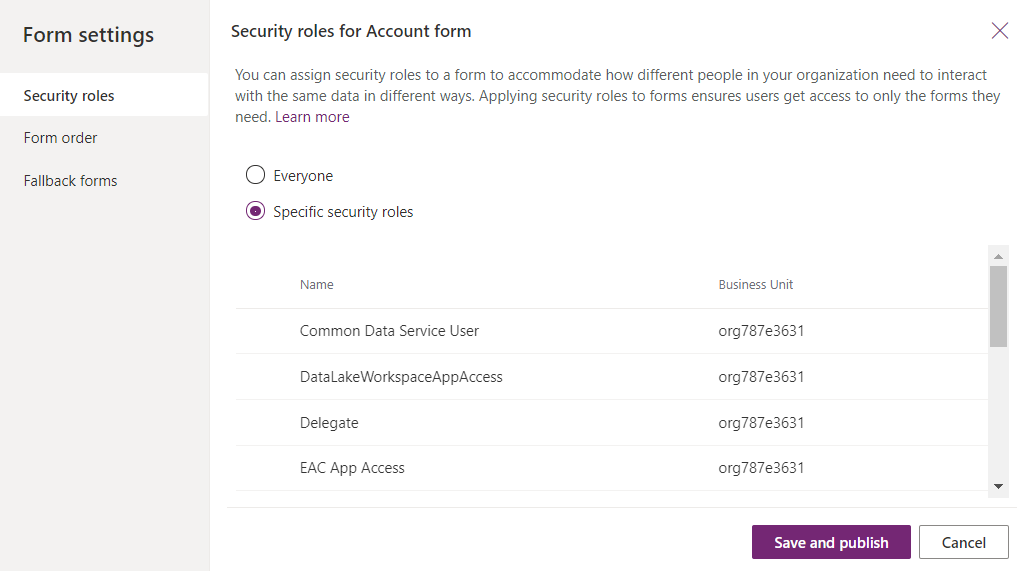
Pasirinkite Įrašyti ir pateikti.
Formų tvarkos nustatymas.
Kai turite keletą pagrindinų, greito sukūrimo, greitos paieškos ar kortelės formų savo lentelėje, galite priskirti formą užsakymui. Naudojant formų tvarką nustatoma, kuri iš galimų formų bus rodoma pagal numatytuosius nustatymus. Galimas pagrindines formas galima kontroliuoti joms priskiriant saugos vaidmenis.
Atkreipkite dėmesį, kad formų tvarka nenustato kas gali matyti formą, valdomą nustatant saugos vaidmenis. Daugiau informacijos: Saugos vaidmenų nustatymas formai
- Prisijunkite prie Power Apps, pasirinkite Sprendimai, atverkite norimą sprendimą, rinkitės lentelę ir tuomet pasirinkite Formos sritį. Jei elemento šoninio skydelio srityje nėra, pasirinkite …Daugiau ir pasirinkite norimą elementą.
- Šalia pagrindinės formos, kuriai norite konfigūruoti atsarginę formą, pasirinkite ..., tada pasirinkite Formos parametrai.
- Kairiojo naršymo puslapyje Formos parametrai pasirinkite Formų tvarka.
- Pasirinkite norimą formų rinkinį, pvz. Pagrindinė forma, Sparčiojo kūrimo forma, Sparčioji peržiūros forma arba Kortelės forma.
- Pakeiskite tvarką vilkdami formą aukštyn ir žemyn sąraše tokia tvarka, kokia norite, kad ji būtų rodoma vartotojams. Taip pat galite naudoti šiuos sparčiuosius klavišus: Tab/Tab + Shift perkelti įvesties vietai, Tarpą – formos pasirinkimui arba atšaukimui formą, o rodyklių klavišus Down/Up – formos perkėlimui. Pasirinkite Įrašyti ir publikuoti.
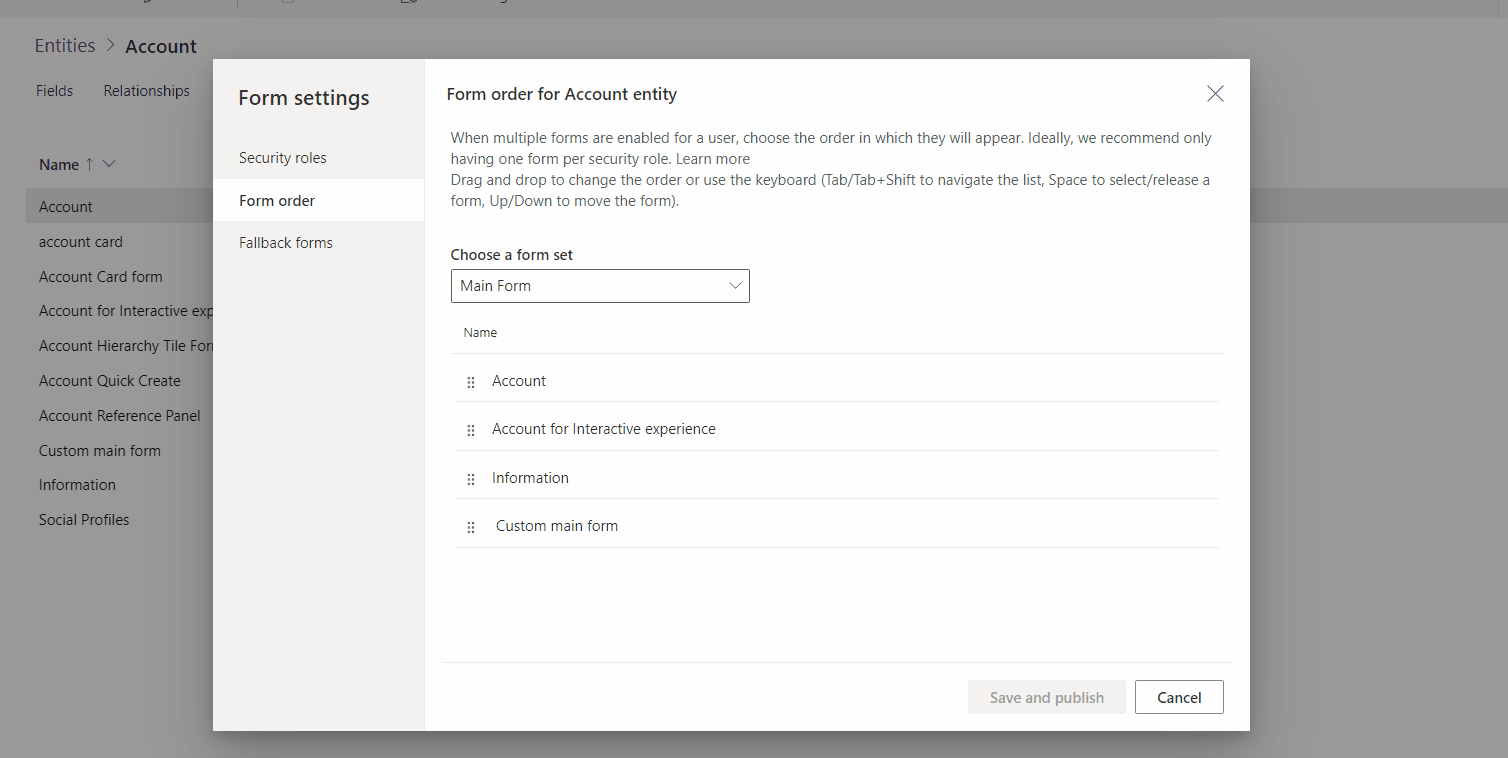 Jei norite nustatyti formos užsakymą, naudodami sprendimų naršyklę, žr. Priskirti modelio valdomos programos formos užsakymą.
Jei norite nustatyti formos užsakymą, naudodami sprendimų naršyklę, žr. Priskirti modelio valdomos programos formos užsakymą.
Nustatykite grąžinimo formą lentelei.
Grąžinimo formos nustatymas lentelei svarbus siekiant užtikrinti, kad vartotojas neturėtų jokių paskirtų saugos vaidmenų ar nebūtų priskirtų saugos vaidmenų pagrindinės formos tipui, kuris visuomet „pagal nutylėjimą“ nustatytas formai rodomai toje lentelėje. Atsarginės formos pasiekiamos tik su pagrindinėmis formomis ir netaikomos sparčiojo kūrimo, sparčiojo rodinio ir kortelės formoms.
Esama kelių skirtingų strategijų, kurias galite apgalvoti valdydami atkritimo formą lentelei.
Visi vartotojai mato tą pačią formą
Jei jums nereikia kelių formų lentelei, neturite atkritimo formos.
Nenumatytos formos kūrimas
Jeigu naudojate vaidmenimis pagrįstas formas, nes norite apriboti, kokią informaciją galima matyti arba redaguoti, pabandykite sukurti formą, kurioje rodomas minimalus informacijos kiekis. Tada pasirinkite tam konkrečius saugos vaidmenis, tačiau nesirinkite jokių vaidmenų, išskyrus sistemos administratoriaus. Tada šios formos niekada nematys niekas kitas, išskyrus sistemos administratorių ir tuos, kurių saugos vaidmenys nesusieti su konkrečia forma. Į formą galite įtraukti HTML žiniatinklio šaltinį, kuriame pateikiama informacija apie tai, kodėl formoje matoma nedaug informacijos ir pateikiama nuoroda į informaciją apie tai, kaip pateikti užklausą būnant įtrauktam į su forma susietą saugos vaidmenį arba įtraukti naują formos saugos vaidmenį.
Bendrosios formos kūrimas
Jeigu naudojate vaidmenimis grįstas formas, norėdami suteikti pasirinktinę patirtį, pagrįstą vartotojo vaidmeniu, savo mažiausiai specializuotą formą galite nustatyti kaip atsarginę ir sukonfigūruoti taip, kad ji būtų rodoma visiems. Tada sukurkite konkrečių saugos vaidmenų pasirinktines formas ir sukonfigūruokite tas formas, kad rodytų tik tiems saugos vaidmenims, kuriems jų reikia. Neįjunkite šių formų atsargai. Galiausiai, Formos parametruose konfigūruokite Formų tvarką, kad galėtumėte nurodyti, kurias formas rodyti, klasifikuojant jas nuo labiausiai išskirtinės iki mažiausiai išskirtinės. Jūsų atsarginė forma bus sąrašo apačioje. Naudodamiesi šia strategija ir matydami jų vaidmeniui pritaikytą formą kaip numatytąją formą, žmonės vis tiek galės naudoti formų išrinkiklį, norėdami pasirinkti paprasčiausią formą. Kad ir kokią formą jie pasirinktų, ji liks jų numatytoji forma tol, kol jie nepasirinks kitos formos.
Nustatykite grąžinimo formą lentelei.
- Prisijunkite prie Power Apps, pasirinkite Sprendimai, atverkite norimą sprendimą, rinkitės lentelę ir tuomet pasirinkite Formos sritį. Jei elemento šoninio skydelio srityje nėra, pasirinkite …Daugiau ir pasirinkite norimą elementą.
- Šalia pagrindinės formos, kuriai norite konfigūruoti atsarginę formą, pasirinkite ..., tada pasirinkite Formos parametrai.
- Kairiojo naršymo puslapyje Formos parametrai pasirinkite Atsarginės formos.
- Norėdami išjungti formą iš atsarginių formų tvarkos, išvalykite žymės langelį. Šiame pavyzdyje forma Informacija forma bus pašalinta iš atsarginių formų tvarkos.
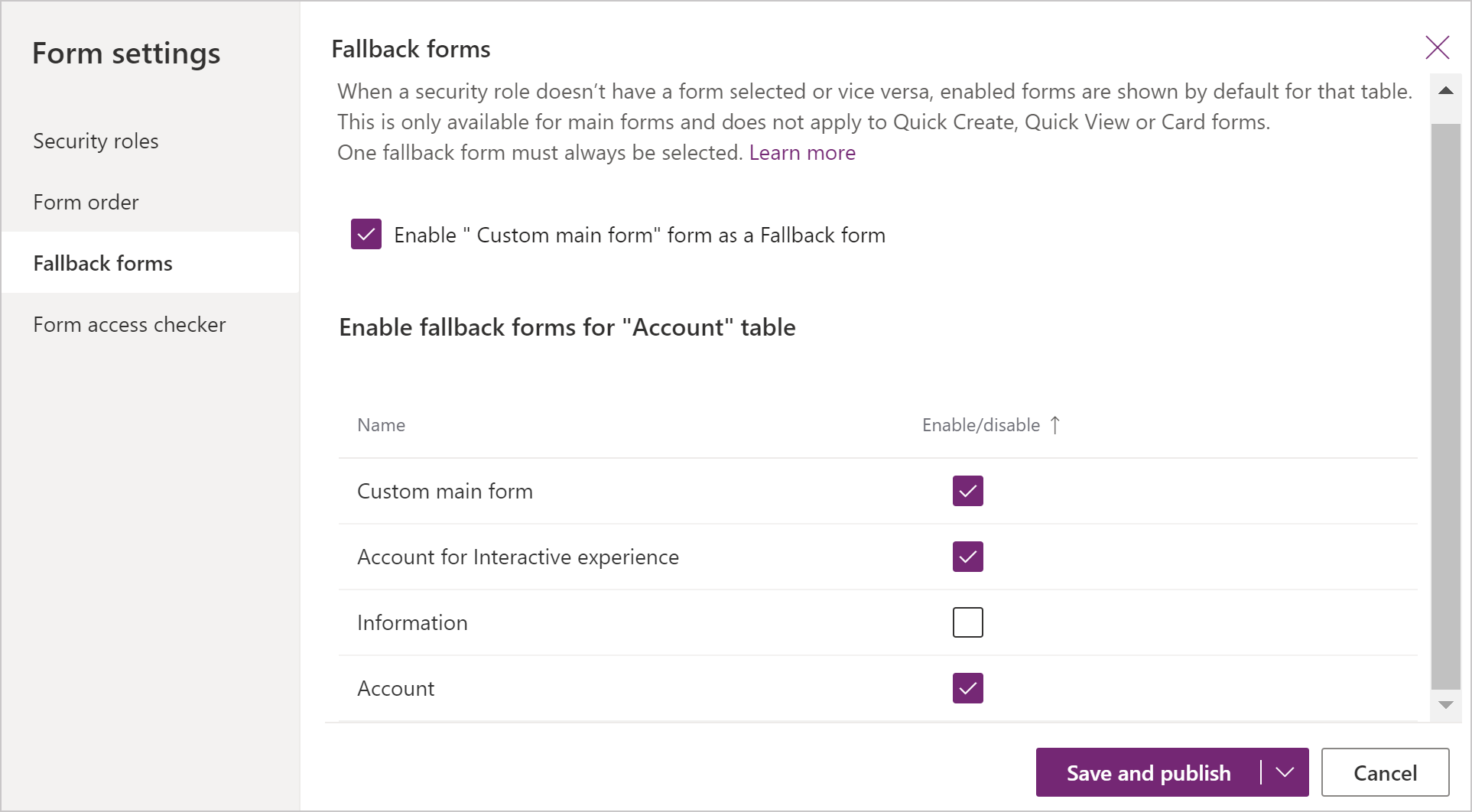 Jei norite įjungti formą atsitraukimui, pažymėkite žymės langelį prie formos, kad jį įjungtumėte.
Jei norite įjungti formą atsitraukimui, pažymėkite žymės langelį prie formos, kad jį įjungtumėte. - Pasirinkite Įrašyti ir publikuoti.
Formų scenarijų naudojimas
Kliento API formos kontekste („formContext”) pateikiama nuoroda į formą arba formos elementą, pvz., sparčiosios peržiūros valdiklį arba eilutę redaguojamame tinklelyje, kuriame vykdomas dabartinis kodas. Daugiau informacijos: Kliento API formos kontekstas
Svarbu
„Xrm.Page” objektas nebenaudojamas, todėl turėtumėte naudoti vykdymo metu perduoto konteksto objekto metodą „getFormContext”, kad grąžintumėte nuorodą tinkamai formai arba formos elementui.
Taip pat žr.
Modeliu pagrįsto formų dizaino įrankio apžvalga
Pastaba
Ar galite mums pranešti apie dokumentacijos kalbos nuostatas? Atlikite trumpą apklausą. (atkreipkite dėmesį, kad ši apklausa yra anglų kalba)
Apklausą atliksite per maždaug septynias minutes. Asmeniniai duomenys nėra renkami (privatumo nuostatos).